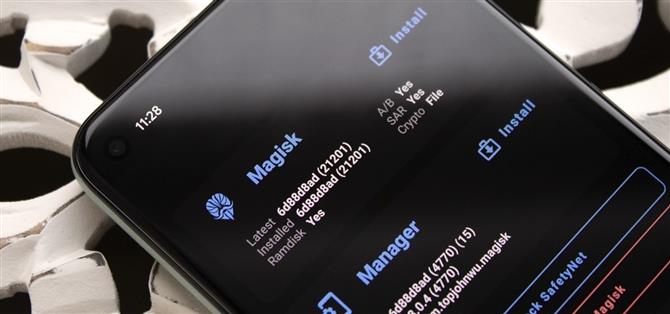D’accord, alors vous avez rooté votre téléphone Android. et maintenant? Il y a quelques canards dont vous avez besoin pour vous mettre dans une rangée, comme sauvegarder votre image de démarrage de stock, faire trier SafetyNet et améliorer la sécurité avec la biométrie. Mais il y a aussi des mods root impressionnants qui vous attendent – ne prenez pas d’avance sur vous-même.
Maintenant que vous avez atteint le statut de superutilisateur, vous avez de nouvelles responsabilités. Mais peut-être plus important encore, vous n’avez plus à supporter les désagréments mineurs de la ROM stock de votre téléphone, car vous pouvez désinstaller tout le ballonnement, mieux bloquer les publicités et ajouter des fonctionnalités intéressantes avec toutes sortes de modules racine.
#1. Enregistrez une copie de votre image de démarrage
Presque toutes les méthodes root de nos jours sont sans système, ce qui signifie qu’elles ne modifient que la partition de démarrage par défaut. Si vous utilisez Magisk pour rooter, vous devez d’abord obtenir une copie de l’image de démarrage de votre téléphone, puis la patcher dans Magisk Manager avant de flasher la version corrigée pour obtenir root.
Alors comme tu peux l’imaginer, si jamais tu veux déraciner, vous devrez re-flasher la version stock de votre image de démarrage. Puisque vous venez de télécharger une copie de cette image de démarrage avant de la patcher et de la flasher, il est maintenant temps de la ranger pour une utilisation future. J’aime garder le mien sur Google Drive pour qu’il soit plus facile de faire des allers-retours entre le téléphone et l’ordinateur.
# 2. Réussir SafetyNet
Ensuite, parlons du plus gros problème avec l’enracinement: SafetyNet. Ce système s’assure que les mesures de sécurité d’Android sont toujours intactes, et si elles ne le sont pas, il informe les applications soucieuses de la sécurité que votre téléphone pourrait être compromis. L’enracinement de votre téléphone vous permet de faire n’importe quoi sur Android, y compris de contourner ces mesures de sécurité, il va donc de soi que cela devrait déclencher SafetyNet.
Saisissez l’application SafetyNet Test pour voir votre statut SafetyNet complet. Dès le départ, de nombreuses personnes peuvent avoir des problèmes avec une «incompatibilité de profil CTS», mais c’est assez facile à résoudre. Ce guide vous guide à travers:
Ensuite, si vous utilisez un téléphone plus récent, SafetyNet peut en fait être soutenu par du matériel. C’est un peu comme un fusible anti-sabotage qui se déclenche lorsque vous rootez, puis vous en informe. Heureusement, vous pouvez toujours contourner ce problème en faisant identifier votre téléphone comme un modèle plus ancien afin que la vérification du matériel soit contournée:
# 3. Verrouiller l’accès superutilisateur avec la biométrie
À l’avenir, les applications peuvent demander un accès root à tout moment. Vous obtiendrez simplement une fenêtre contextuelle vous demandant si vous souhaitez refuser ou accorder l’autorisation élevée. Si quelqu’un d’autre met la main sur votre téléphone alors qu’il est déverrouillé, cela peut être dangereux – vous ne voulez pas que la mauvaise application ait les droits de superutilisateur.
Heureusement, Magisk a une fonctionnalité qui vous obligera à scanner votre empreinte digitale avant que l’accès root puisse être accordé à n’importe quelle application. Et c’est super simple, pas une corvée comme certaines autres mesures de sécurité. Découvrez-le en action ci-dessous:

# 4. Débloat
S’il est vrai que vous pouvez maintenant supprimer les bloatwares sans ordinateur ni racine, il est toujours beaucoup plus facile de supprimer les applications système préinstallées avec root.
Installez simplement un module Debloater dans Magisk Manager, puis tapez « debloat » dans n’importe quelle application de terminal. À partir de là, vous obtiendrez une interface simple pour supprimer facilement tous les types de bloatware – applications système, applications privées et applications de fournisseurs. Découvrez-le dans notre guide complet ci-dessous:
# 5. Obtenez un meilleur blocage des publicités
Le blocage des publicités à l’échelle du système sur Android n’est plus a besoin root, mais vous en bénéficierez si vous utilisez un bloqueur de publicité basé sur la racine. D’autres méthodes utilisent le VPN d’Android ou la fonction DNS personnalisée pour bloquer les publicités, ce qui signifie que vous ne pouvez pas utiliser quelque chose comme le DNS privé NordVPN ou Cloudflare à moins que vous ne souhaitiez voir à nouveau les publicités.
Au lieu de cela, ouvrez Magisk et appuyez sur le rouage des paramètres dans le coin supérieur droit, puis faites défiler vers le bas et appuyez sur « Hôtes sans système » pour activer le module associé. Désormais, vous pouvez utiliser n’importe quelle application de blocage des publicités racine comme AdAway, et vous libérerez vos paramètres VPN et DNS pour d’autres utilisations telles que le cryptage, l’anti-suivi et la modification de votre géolocalisation.
# 6. Faites le plein de modules Magisk
En parlant de modules Magisk, ceux-ci peuvent faire bien plus que bloquer les publicités. Ouvrez votre application Magisk Manager et appuyez sur l’icône de la pièce de puzzle dans la barre de menu flottante en bas de l’écran. Ici, vous pouvez trier ou rechercher une liste de tous les modules officiels du repo Magisk.


Mais ce n’est pas la seule source pour les modules Magisk. Un forum sur XDA leur est dédié, et beaucoup ne parviennent pas au repo Magisk malgré leur utilité. Il y en a aussi plusieurs que nous avons rencontrés et que nous avons trouvés utiles dans notre couverture précédente. Voici quelques-uns des points forts:
- Masquer la pilule gestuelle dans la barre de navigation d’Android
- Empêcher les applications de collecter des données à votre sujet en usurpant les valeurs d’ID d’appareil
- Ramenez la grille à 9 tuiles dans le menu des paramètres rapides d’Android 11
#sept. Obtenez Systemless Xposed
Avant Magisk, Xposed Framework était de loin le meilleur moyen de personnaliser l’interface utilisateur de votre téléphone. Il s’est connecté au système à un niveau si bas qu’il pouvait pratiquement tout changer – de la couleur de vos icônes de notification à la disposition des applications que vous avez installées.
Mais alors que la communauté se tournait vers les mods sans système qui permettaient de passer SafetyNet et de mettre à jour Android plus facilement, les modifications du système de Xposed sont tombées en disgrâce. Cela a également coïncidé avec le retrait du développeur Rovo89 du projet, entraînant la «mort» de Xposed.
Mais ensuite, le module EdXposed du développeur solohsu, basé sur la plate-forme Riru du développeur RikkaW, a ramené Xposed du bord du gouffre à l’ère sans système. En bref, c’est Xposed pour Magisk, et la plupart des dépôts massifs de modules fonctionnent toujours. Absolument vaut le détour:
# 8. Obtenez des modules Xposed, aussi
Une fois que vous avez installé le framework, assurez-vous d’en profiter. Dans l’application EdXposed, ouvrez le menu hamburger et appuyez sur « Télécharger ». Ici, vous pouvez trier et rechercher parmi des centaines de modules puissants qui peuvent être installés en quelques clics. Mais avec le chevauchement d’époques que ces modules couvrent, il est conseillé de lire attentivement les notes de publication pour assurer la compatibilité.
Sachez également que certains modules peuvent déclencher SafetyNet, en fonction de ce qu’ils changent. En règle générale, les modules qui modifient la fonctionnalité ou l’apparence des applications ne causent pas de problèmes, mais ceux qui changent Android lui-même le peuvent. Pourtant, il existe des moyens de faire fonctionner SafetyNet même dans ces situations. Découvrez-le sur le lien ci-dessous:

 Images de Stephen Perkins / AndroidComment
Images de Stephen Perkins / AndroidComment
# 9. Ajustez votre noyau
Les ROM personnalisées sont cool et tout, mais vous n’avez pas à remplacer l’ensemble de votre système d’exploitation pour obtenir de sérieux avantages en termes de performances. Une application de gestion de noyau – même si vous n’utilisez pas de noyau personnalisé – peut faire des choses comme overclocker votre processeur pour de meilleures performances ou le sous-ventiler pour une meilleure autonomie de la batterie. Le changement de votre régulateur de processeur peut également avoir de sérieux impacts sur les performances globales de votre téléphone.
Deux recommandations ici sont Franco Kernel Manager et EX Kernel Manager par flar2. Encore une fois, ceux-ci fonctionnent avec n’importe quel noyau, pas seulement ceux pour lesquels ces applications sont nommées.
#dix. Répandre l’amour – Racine d’autres téléphones
La chose la plus cool que vous puissiez faire avec votre téléphone nouvellement rooté est peut-être root autre Téléphone (s. Avec les câbles USB Type-C si courants de nos jours, vous pouvez vous connecter à un autre téléphone et utiliser le module ADB & Fastboot Magisk pour envoyer les commandes qui enracineront l’autre appareil – aucun ordinateur n’est nécessaire. Ce serait un bon moyen de redonner vie à un vieux téléphone caché dans un tiroir quelque part, ou tout simplement d’impressionner un ami.
 Image de Stephen Perkins / AndroidComment
Image de Stephen Perkins / AndroidComment